华为剪贴板的打开方法(剪贴板使用方法)
剪贴板是啥东东啊? 有什么用啊?我咋没听说过啊?
额…… 这个……

下面我们通过几个栗子,来回答上述问题
-
多个数据合并到一个单元格
如下图,地址是分为三个单元格存放的,这时我们需要将三个单元格的零散地址数据合并在一个单元格中
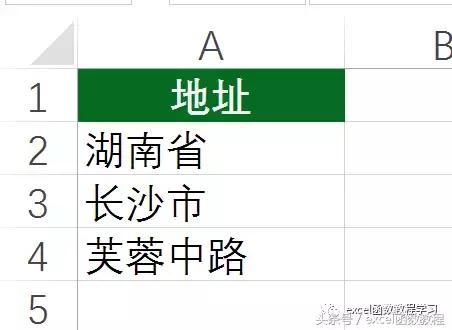
首先选中A2:A3单元格右键复制,开始选项卡下打开剪贴板后可以看到刚才复制的内容,双击一个存放地址的单元格进入编辑状态,点击刚刚复制的地址数据(点击取消自动换行)

-
计算表达式
如下图,我们需要根据所给文本表达式计算出最后的结果

首先在B2单元格输入公式:="="&A2 得到以下效果

之后选中B2:B4单元格右键复制,打开剪贴板,单击复制的内容即可

-
公式转为值
下图的结果是公式得出来的,我们需要将公式转化为值

选中数据区域右键复制,打开剪贴板单击复制的内容即可

-
文本转数值(数值转文本)
下图是一串文本型数字,我们需要将它转为数值型数字

选中数据区域设置格式为常规,右键复制,打开剪贴板单击复制的内容

-
自定义格式 [眼见为实]
上次的教程有说过自定义格式的数据是虚拟的,并不是真实存在,那么我们怎么让它返回真实的内容呢?

选择数据区域右键复制,打开剪贴板单击粘贴的内容,之后再设置格式为常规就可以啦!

最后再提醒大家一句:不管是看待什么事情,都不要太相信自己的眼睛,毕竟眼睛所看到的未必就是真的,一定要经过多方面的判断才下结论哦!

免责声明:本文仅代表文章作者的个人观点,与本站无关。其原创性、真实性以及文中陈述文字和内容未经本站证实,对本文以及其中全部或者部分内容文字的真实性、完整性和原创性本站不作任何保证或承诺,请读者仅作参考,并自行核实相关内容。文章投诉邮箱:anhduc.ph@yahoo.com






